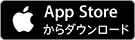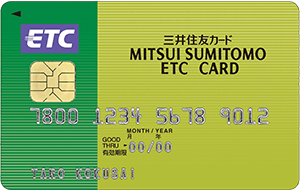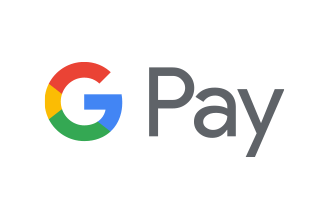Apple Pay

三井住友カードを、Apple Payで便利に。
いつものお店でより簡単・スピーディにお支払いできます。
- iPhoneをかざすだけでスピーディにお支払い
- 三井住友カードならポイント還元率最大7%
対象のコンビニ・飲食店で対象の三井住友カードを利用した場合に限ります。
詳細はこちら - 指紋認証・顔認証で安全


設定方法
iOSを最新のバージョンへアップデートしてください。
iPhoneに設定
以下のいずれかの手順で設定ください。
ご利用限度額を超過しているなどカードのご利用状況やその他セキュリティ上の理由によりご設定いただけない場合がございます。
以下のいずれかの手順で設定ください。
ご利用限度額を超過しているなどカードのご利用状況やその他セキュリティ上の理由によりご設定いただけない場合がございます。
(1)Vpassアプリの場合
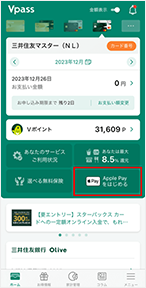
STEP1
Vpassにログインして「Apple Payをはじめる」をタップ
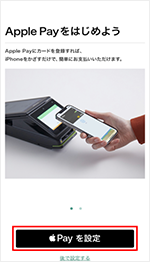
STEP2
「Apple Payを設定」をタップ
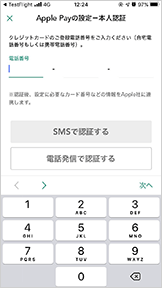
STEP3
クレジットカードに登録している電話番号を入力し「SMSで認証する」もしくは「電話発信で認証する」をタップ
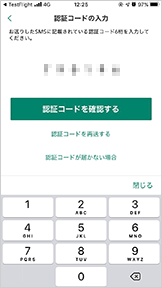
STEP4
認証コードを入力して「認証コードを確認する」をタップ
「電話発信で認証する」をご選択の場合は、表示された番号に架電してください
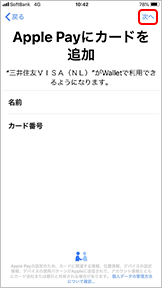
STEP5
表示されたクレジットカードの情報を確認のうえ「次へ」をタップ
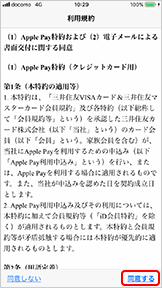
STEP6
Apple Pay特約を確認し、「同意する」をタップ

STEP7
カードの登録が完了し、利用可能となります
VpassアプリのダウンロードはiPhoneでこちらから
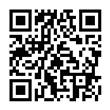
アプリ内で設定ボタンが表示されない場合には下記のWalletアプリからの設定をお試しください。
アプリ内で設定ボタンが表示されない場合には下記のWalletアプリからの設定をお試しください。
(2)ウォレットアプリの場合
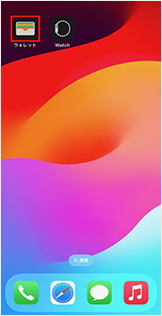
STEP1
ホーム画面からウォレットアプリを開く
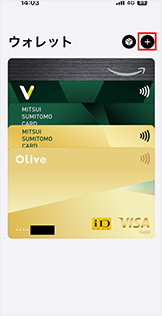
STEP2
「+」をタップ
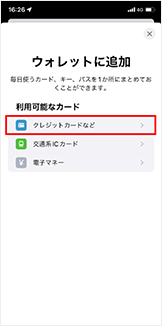
STEP3
「クレジットカードなど」を選択
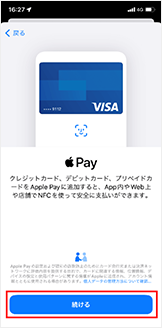
STEP4
「続ける」をタップ

STEP5
カードの情報をiPhoneのカメラで読み取るか、キーボードで入力
カードに会員番号などの記載がない場合や、カメラで読み取れない場合は、キーボードでご入力ください。
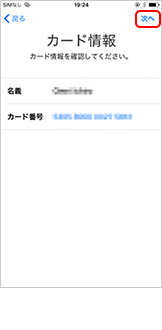
STEP6
名義、会員番号を確認し、「次へ」をタップ
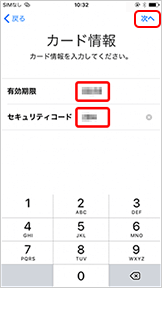
STEP7
有効期限、セキュリティコードを入力し、「次へ」をタップ
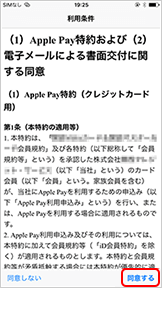
STEP8
Apple Pay特約を確認し、「同意する」をタップ

ウォレットアプリはiPhoneでこちらから
ウォレットアプリはiPhoneでこちらから
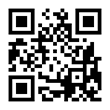
iOSの端末以外ではリンクしません
Apple Watchに設定

STEP1
ホーム画面からWatchアプリを開く
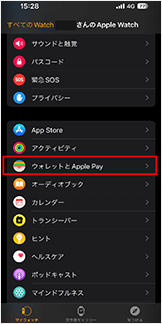
STEP2
「ウォレットとApple Pay」を選択
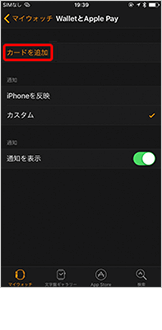
STEP3
「カードを追加」をタップ
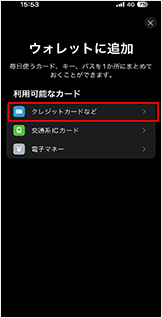
STEP4
「クレジットカードなど」をタップ
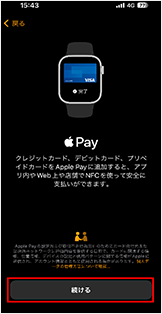
STEP5
「続ける」をタップ
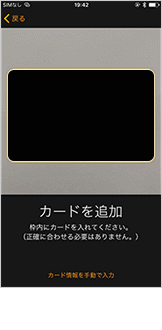
STEP6
カードの情報をiPhoneのカメラで読み取るか、キーボードで入力
カードに会員番号などの記載がない場合や、カメラで読み取れない場合は、キーボードでご入力ください。
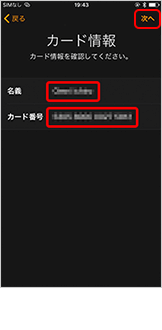
STEP7
名義、会員番号を確認し、「次へ」をタップ
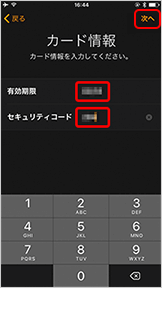
STEP8
有効期限とセキュリティコードを入力し、「次へ」をタップ(※2)
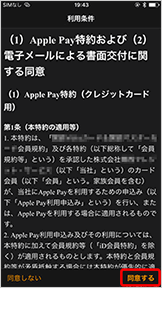
STEP9
Apple Pay特約を確認し、「同意する」をタップ
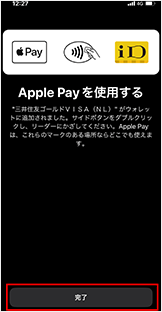
使えるお店
Apple Payに設定すると以下のお店でのお買い物にお使いいただけます
店舗
以下のマークのあるお店での支払いに利用できます。
iPhone(7以降)、Apple Watch(Series2以降)が対象となります。
iPhone(7以降)、Apple Watch(Series2以降)が対象となります。

Visaの対応カードを設定することで利用できます。
Apple Pay Visaのタッチ決済対応カード一覧はこちら
別ウィンドウでVisaのウェブサイトにリンクします。
別ウィンドウでVisaのウェブサイトにリンクします。
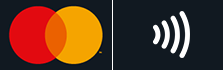
Mastercard®を設定することで利用できます。
別ウィンドウでMastercardのウェブサイトにリンクします。
別ウィンドウでMastercardのウェブサイトにリンクします。
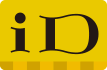
別ウィンドウでNTTドコモのウェブサイトにリンクします。
OliveフレキシブルペイでiDをご利用される場合は、一律デビットモードでのお支払いになります。
アプリ内・ウェブ上
Suica・PASMOのチャージなどApple Payに対応したアプリの中やウェブ上の支払いに利用できます。
Suica・PASMOのチャージなどApple Payに対応したアプリの中やウェブ上の支払いに利用できます。
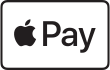
別ウィンドウでApple Inc.のウェブサイトまたはApp Storeにリンクします。
Visaの場合には対応カードを設定するとお使いいただけます
設定するカードごとの使えるお店
Apple Payが使えるお店と対象のクレジットカードについて
Visaカードをご設定の方は併せて以下のよくあるご質問もご確認ください
(Visaのタッチ決済/アプリ・ウェブ決済の利用に当たり再設定が必要な場合があります)
利用方法
店舗での利用
STEP1

支払い方法の選択
支払いに使うブランド(iD、Visa、Mastercard)を伝えます。
STEP2
お支払い
iPhoneはTouch ID/Face ID、Apple Watchはサイドボタンをダブルクリックしてリーダーにかざします。
STEP3
支払い完了
OliveフレキシブルペイでiDをご利用される場合は、一律デビットモードでのお支払いになります。
アプリ内・ウェブ上での利用
STEP1
支払い方法の選択
支払いの際に「Apple Pay」を選びます。
STEP2
お支払い
Touch ID/Face IDなどで認証します。
STEP3
支払い完了
支払いに使用できるブランド(Visa・Mastercard)はアプリやサイトによって異なります。詳細は各アプリやサイトの案内をご確認ください。
カード一覧から探す
よくあるご質問
関連ページ
その他追加カード・電子マネー
TM and © 2024 Apple Inc. All rights reserved.
Apple、Appleのロゴ、Apple Pay、Apple Watch、Face ID、iPhone、Touch IDは、Apple Inc.の商標です。
iPhoneの商標は、アイホン株式会社のライセンスにもとづき使用されています。
「iD」ロゴは株式会社NTTドコモの登録商標です。
Android 、 Google Pay 、Google ロゴは Google LLC の商標です。